Rabu, 16 Juni 2010
Cara Daftar Di Search Engine
Halo kawan !!
Tak di sangkal bahwa tujuan utama dari membuat blog antara lain adalah agar tulisan-tulisan kita bisa di baca oleh orang lain atau pengunjung blog, semakin banyak yang berkunjung apalagi memberikan komentar pada apa yang kita posting tentunya akan membuat hati kita merasa senang dan bahagia. Akan tetapi tentunya tidak serta merta blog kita akan ramai di kunjungi, ini memerlukan usaha publikasi yang gencar dari pemilik blog apabila ingin banyak pengunjungnya.
Banyak cara yang bisa kita lakukan agar blog kita bisa dikenal dan di kunjungi, antara lain adalah dengan rajinnya kita blogwalking atau berkunjung ke blog milik orang lain, mendaftarkan ke berbagai agregator, dan yang paling efektif adalah melalui search engine atau mesin pencari.
Bagi blogger pemula mungkin berangggapan bahwa apabila kita membuat website atau blog akan secara otomatis terindeks atau berada pada list berbagai search engine,
dan kenyataannya tidaklah demikian. Seperti halnya sebuah sekolah, agar nama kita
terdaftar pada buku daftar siswa, tentunya kita harus melakukan pendaftaran terlebih
dahulu ke sekolah tersebut. Sama halnya dengan mesin pencari, agar blog kita terindeks pada mesin pencari, maka kita harus terlebih dahulu mendaftarkan blog milik kita pada situs pemilik mesin pencari.
Mesin pencari tentu jumlahnya sangat banyak sekali, dan pada saat ini yang paling terkenal di dunia adalah Google, Yahoo, serta Msn. Apabila blog kita ingin terindeks pada mesin pencari mereka, maka kewajiban kita adalah mendaftarkan URL blog kita pada mesin pencari mereka. Bila ada yang belum tahu ke manakah harus mendaftarkan blognya, maka silahkan simak tulisan berikut :
# Daftar Google
Untuk mendaftar ke google, silahkan sobat kunjungi http://www.google.com/addurl/, nah apabila sudah berada pada halaman pendaftaran ada beberapa langkah yang harus di lakukan, yaitu mengisi form yang di sediakan :
# URL –> Isi dengan URL blog sobat.
# Comments –> Isi dengan keyword atau kata kunci yang berhubungan dengan blog sobat
# Isi kotak kosong dengan huruf Verifikasi yang tersedia
# Klik tombol Add URL
# Selesai.
Setelah sobat melakukan pendaftaran ke Google, maka tidak serta merta blog sobat terindeks pada mesin pencari nya, akan tetapi memerlukan 3 sampai 4 minggu baru blog sobat bisa terindeks. Jika sudah 3 sampai 4 minggu, maka cobalah ketik alamat blog sobat pada mesin pencari google, apakah sudah terindeks atau belum? jika belum, coba tunggu beberapa minggu lagi, dan tuliskan kembali alamat blog sobat, Jika ternyata masih belum juga, coba deh daftarin lagi blog nya ke google seperti langkah di atas. Atau mungkin sobat tidak sabar ingin cepat terindeks, sebenarnya bisa saja ini terjadi, hanya dalam 3 atau 4 hari saja blog sobat sudah bisa terindeks di google. Ingin tahu caranya? simak saja postingan berikutnya ya, mungkin satu dua hari ke depan artikelnya selesai saya buat.
# Daftar Yahoo!
Untuk mendaftar ke yahoo! silahkan sobat kunjungi https://siteexplorer.search.yahoo.com/submit.
Akan tetapi untuk mendaftar ke yahoo, sobat harus terlebih dahulu mempunyai account yahoo, karena di perlukan log in terlebih dahulu ke account yahoo. Bagi yang belum punya account yahoo (email di yahoo) silahkan bikin dulu, bagi yang sudah punya, sobat tinggal login dengan username serta password sobat. Apabila sudah login, nanti sudah tersedia kolom untuk di isi, silahkan isi kolom tersebut dengan URL sobat, kemudian klik tombol Add URL, selesai. Jika ingin memasukan alamat feed sekalian, sobat bisa memasukannya. Ingat, alamat feed di blogger hanya tinggal menambahkan atom.xml di belakang uRL blog sobat, contoh : untuk blog saya ini mempunyai alamat feed sebagai berikut :
http://tips-ol.blogspot.com/atom.xml
atau memakai www pun sama saja :
http://www.tips-ol.blogspot.com/atom.xml
# Daftar ke Msn
Untuk daftar ke Msn, silahkan sobat kunjungi http://search.msn.com/docs/submit.aspx?FORM=WSDD2
silahkan sobat isi huruf verifikasi dan URL sobat pada kotak yang tersedia, kemudian klik tombol Submit URL, selesai.
Jika mau daftar search engine langsung banyak silahkan :
http://tips-ol.blogspot.com
Promosi Efektif Lewat Forum
Namun, berpromosi lewat forum juga merupakan salah satu promosi paling sulit. Banyaknya peraturan di forum, adanya moderator dan administrator harus membuat kita ekstra hati-hati agar kita tidak di cap sebagai "spammer". Belum lagi, kita harus berusaha merebut perhatian member ke thread kita di antara ribuan thread yang di post dalam forum. Oleh karena itu, diperlukan trik-trik khusus untuk berpromosi di forum dengan baik dan benar, serta efektif. Syarat utama agar promosi anda di forum berjalan dengan sukses adalah anda harus menjadi anggota forum yang baik.
Setelah kita menjadi anggota forum yang baik, marilah kita mulai berpromosi dengan trik-trik sebagai berikut :
1. Pilih Forum Yang Relevan Dengan Komoditas Yang Ingin Anda Promosikan
Maksudnya, jika anda memiliki blog dengan tema "Anime", promosikanlah di forum anime atau forum yang anggotanya banyak menyukai anime. Misalkan anda memiliki blog dengan tema "I Love Ahmad Dhani", jangan pernah mempromosikannya di forum fans klub Duo Maia, dijamin tidak akan ada yang mau berkunjung ke blog anda ^_^. Relevansi antara jenis forum dan komoditas yang akan anda promosikan sangat mempengaruhi jumlah pengunjung yang bisa anda tarik. Perhatikan pula strata anggota forum. Jangan mempromosikan blog dengan tema "Turbulensi Kebijakan Politik Amerika Pasca Perang Dingin" ke forum yang sebagian besar anggotanya terdiri dari anak-anak SMP.
2. Perhatikan Jumlah Anggota Forum, Trafik Perharinya, dan Jumlah Posting Perharinya
Promosi tentunya akan lebih efektif di tempat yang ramai. Semakin banyak orang yang melihat promosi anda, semakin besar pula kemungkinan anda menarik konsumen. Ini juga berlaku dalam promosi di dunia maya. Pilihlah situs yang ramai agar promosi anda dapat menarik lebih banyak konsumen.
Namun, promosi di situs yang kurang ramai juga memiliki keuntungan tersendiri, terutama untuk mencari referral atau downline. Di situs yang tidak begitu banyak terdapat member, persahabatan dan rasa saling percaya dapat lebih mudah terjalin. Asalkan anda rutin melakukan posting, para member akan cepat mengenal siapa anda. Nah, setelah tercipta rasa saling percaya inilah anda bisa mulai mencari referral. Gunakan fasilitas Personal Message (PM) untuk memperoleh tingkat keberhasilan yang lebih tinggi, karena PM hanya melibatkan dua orang, dan paling tidak, kemungkinan untuk mendapat respon jauh lebih tinggi dibanding posting di thread. Contoh PM : "alo kk/cc Paijo (selalu sebut nama. Ini penting agar yang dikontak merasa lebih diperhatikan), udah lama ya kita kenalan di forum ini, saya suka banget di forum ini karena bla.....bla...bla....(basa-basi, ini juga penting, biar kesannya ndak "nodong"). Oh iya, saya punya program afiliasi menarik di mana kita bisa bla...bla...bla....di link ini www.anu.anu/saya (Jelaskan program afiliasi yang ingin anda tawarkan dengan detil beserta keuntungan dan cara bergabungnya, serta link untuk menjadi referal anda). Gabung ya kk Paijo, pliss... (jangan lupa, minta dia untuk join, dengan nada sedikit memelas, kalau perlu mengemis, tapi jangan sekali-kali memaksa ^_^). Tolong PM saya dibalas ya, makasih (ini juga penting, biar anda bisa dapat kepastian apakah dia mau bergabung dengan program anda)". Mungkin memang ngetik PM nya rada panjang, tapi kalau mau dipakai buat PM ke member lain, tinggal copy-paste dan ganti namanya (he..he..he...). Ingat, cara ini hanya efektif kalau anda sudah benar2 akrab dengan "target" anda. Tapi misalkan anda bisa akrab dengan 10 orang, dan yang mau bergabung dengan program anda ada 5 orang. Dari 5 orang itu, ada 3 orang yang benar-benar serius dan tertarik untuk cari refferals (lebih dari satu), terus refferalnya itu juga tertarik cari refferal lagi, dst, dst, itu akan sangat menguntunkan buat anda. Tau-tau mungkin anda sudah mendapatkan banyak refferal.
3. Manfaatkanlah Signature
Masukkanlah program yang ingin anda promosikan ke dalam signature anda dengan sedikit kata-kata promosi. Bisa yang diungkapkan secara tersirat, misal : "Mau dapat uang lewat program sejenis friendster? kita bakal dibayar tiap ada orang liat profil kita lho! Signup aja di http://profile.yuwie.com/wiku" atau secara tidak tersirat : "Mau cepet kaya? kunjungi blog www.wikupedia.blogspot.com". Pilihlah kata-kata semenarik mungkin. Promosi dengan signature juga efektif karena anda tidak perlu membuat thread tiap kali mau promosi. Ingat, seiring dengan waktu, thread akan makin "tenggelam", tapi tidak dengan signature :D.
4. Etika! Etika! Etika!
Dalam berpromosi, perhatikanlah tata krama dan peraturan di blog itu. Kalau masih berstatus "newbie" atau baru bergabung, jangan langsung membuka thread baru untuk mempromosikan komoditas anda. Lebih baik, promosi dilakukan lewat signature dulu (dibahas pada poin 3), dan anda fokus untuk menjalin hubungan baik dengan anggota forum. Sekali lagi, JADILAH ANGGOTA FORUM YANG BAIK, maka promosi akan lancar. Kalau misalnya dalam suatu forum melarang anda untuk membuka thread untuk promosi link, jangan nekat. Promosi yang berlebihan pada suatu forum tanpa memperhatikan etika hanya akan berujung pada penghapusan account dengan alasan spam
Bisnis Cyber : Arena Bisnis Online Gratisan
Bisnis cyber : Promosi Web
Pendahuluan
Setiap yang berbisnis pastilah memerlukan yang namanya promosi, karena tanpa promosi produk yang akan dijual sebagus apapun atau meski lebih murah dari yang lain kalau orang lain tidak tahu siapa yang akan membelinya. Jika anda melihat / menonton TV pastilah di setiap acara ada jeda iklan. Nah iklan ini merupakan promosi dari suatu produk yang dipasarkan. Semakin tinggi rating acara tersebut semakin mahal tarif iklannya. Tapi kenapa produk yang sudah terkenal masih tetap diiklan terus?Itulah salah satu strategi marketing mereka, meski produknya sudah terkenal tapi iklan masih tetap jalan karena: Faktor Persaingan salah satunya. Kalau anda perhatikan untuk produk rokok berapa merk yang sering tampil di TV, untuk sepeda motor merapa produk yang sering tampil. Semuanya berlomba untuk mendapatkan peminat. Demikian pula di dunia internet, semua situs pastilah berlomba-lomba untuk mendapatkan pengunjung sebanyak mungkin. Maka dari itulah mereka tetap berpromosi meski sudah terkenal. Dan bentuk promosi ini bisa dibagi dua kategori yakni promosi secara offline dan online.
Promosi Offline
Anda tahu Yahoo atau Google? Siapa yang tidak kenal Yahoo, kecuali orang yang tidak pernah berinternet mungkin tidak kenal Yahoo. Tapi beberapa waktu lalu saya menyaksikan iklan Yahoo muncul di TV, padahal Yahoo sudah begitu terkenal. Seperti yang sudah disebutkan di atas bahwa untuk memelihara popularitas memang diperlukan promosi. Masuk iklan di TV ini merupakan salah satu cara promosi offline. Selain di TV cara yang lain adalah di Radio, Media massa seperti koran, majalah, brosur, pamflet, spanduk, dll. Atau bisa juga di tempel di mobil umum seperti bis ataupun taxi. Malah saya pernah lihat satu mobil pribadi, di kaca belakangnya ada stiker situs pribadinya sendiri. Cara-cara tadi memang untuk berpromosi secara offline.Kenapa cara ini ditempuh:
- Karena tidak semua orang bisa mengakses internet, terutama di negara kita yang ratio jumlah pemakai internet dibanding populasi masih rendah.
- Untuk meningkatkan lagi popularitasnya dalam rangka mencapai peningkatan targetnya sendiri.
- Lebih menjangkau pangsa pasar segala aspek baik tingkatan usia maupun tingkatan kelas ekonomi.
Namun satu hal dari promosi offline ini, biayanya lebih mahal dari biaya promosi online. Coba anda bayangkan, berapa tarif iklan si TV swasta untuk prime time yakni jam tayang dari jam 18 sampai jam 21. Kalau tidak salah jutaan rupiah per 15 detik tayang. Jadi untuk 4 kali tampil saja bisa mencapai lebih dari 5juta. Berarti seminggu minimal butuh 35juta. Tapi kalau target penjualan tercapai berapapun mahalnya tarif iklan tidak menjadi persoalan lagi. Cara yang lebih murah memang ada tapi daya jangkaunya pasti lebih kecil lagi misalnya lewat brosur.
Promosi Online
Keunggulan sistem ini dibanding dengan cara Offline yaitu:
- Jangka waktunya yang relatif lebih lama, kalau sudah terindeks di mesin pencari, selama tidak dihapus/dibanned oleh mesin pencari maka alamat website anda akan tetap muncul. Bandingkan dengan di TV atau radio yang hanya beberapa menit, selebaran /koran yang kalau tidak disimpan maka sudah terlewat informasinya. Mungkin hanya spanduk yang bisa menyaingi cara ini.
- Selalu siap siap dalam 24jam, jam berapapun anda main internet lalu membuka suatu situs selama servernya baik dan tidak sedang update situs maka pastilah selalu siap untuk dibuka.
- Perubahan dapat segera dilakukan, misalnya ada produk baru yang ditampilkan di situs anda, maka kapanpun anda bisa menguploadnya selama servernya tidak bermasalah, tapi coba kalau di koran/majalah anda harus daftar dulu baru bisa ditampilkan pada edisi berikutnya. Demikian pula kalau brosur atau spanduk harus mesan dulu untuk membuatnya.
Promosi secara online ini memang banyak juga caranya misalnya:
Contoh yang menyediakan seperti ini adalah Google dengan Google Adword dan Overture. Kelebihannya dari pada promosi lewat mesin pencari secara gratis yaitu: pangsa pasar yang lebih terfokus.
Promosi lewat forum, tapi biasanya forum bisnis tertentu yang membolehkan anda promosi kalau tidak bisa dianggap spam. Lewat forum seperti ini, misalkan anda menulis suatu artikel tentang SEO atau marketing atau apalah, lalu dibagian bawah artikel ditulis nama anda dan situsnya lalu mempostingnya di forum. Maka saat orang lain membaca artikel tersebut mungkin si orang ini penasaran wah barangkali ada artikel lain yang juga menarik dan diapun akan berkunjung ke situs anda. Malah ada yang mengatakan salah satu cara agar terindeks secara cepat di Google, bikin artikel lalu memposting di sejumlah forum.
Promosi lewat email, namun jangan sekali-sekali mengirim email kepada seseorang yang tidak kamu kenal ataupun tidak mengharapkan dapat kiriman email dari anda. Karena cara seperti itu disebut Spam. Spammer atau orang yang melakukannya sangat dibenci semua pengguna internet. Bahkan anda dapat mengalami diblacklist oleh semua mesin pencari. Salah satu cara agar tidak dianggap spam adalah, setiap anda mengirim email kepada teman atau saudara ataupun rekanan, di bawah tandatangan anda tulis situs milik anda. Atau bisa juga dilakukan setiap membalas email yang datang. Cara lain adalah anda meminta setiap pengunjung anda untuk mendaftar sebagai anggota, dan setiap jangka waktu tertentu anda mengirim email kepada anggota anda tentang sesuatu yang baru di situs anda (cara seperti ini disebut Opt email).
Selasa, 13 April 2010
Cara Ampuh buat Page Rank Cepet Naik
Kamis, 11 Maret 2010
Membuat Jaringan di Mac
Bagaimana caranya?
1. AirPort ad-hoc network
* Pilih icon AirPort anda di kanan atas layar
* Pilih Turn AirPort On
* Pilih Create Network
* Pilih nama network anda, lalu pilih Ok
* Koneksikan rekan anda ke jaringan AirPort yang baru saja anda ciptakan
Kelebihan dari cara ini adalah anda tidak memerlukan kabel dan bisa setiap saat membuat jaringan ini. Kekurangannya adalah anda hanya akan mendapatkan kecepatan sebuah jaringan Wireless, yang akan memakan waktu lumayan lama untuk transfer file yang besar.
2. FireWire network
* Ambil kabel FireWire. Koneksikan ke Mac anda dan Mac rekan anda.
* Pilih System Preferences -> Network. Pastikan pilihan Built-in FireWire anda sudah menyala hijau
* Bila belum, set TCP/IP koneksi FireWire anda. Bila ingin agak manual (walaupun Automatic tidak ada masalah), buatlah IP anda (contoh: 10.0.0.1) dan rekan anda (contoh: 10.0.0.2). Masukkan IP rekan anda ke bagian Router anda, dan demikian sebaliknya
Kelebihan cara ini adalah data transfer rate yang sangat tinggi, ideal untuk membagikan file yang besar (seperti kalau lagi bagi-bagi film, game atau aplikasi). Kekurangannya, harus selalu sedia kabel FireWire 6-pin.
3. Ethernet network
Caranya sama dengan cara membuat jaringan firewire di atas. Hapus semua kata FireWire di atas dan ubah dengan Ethernet.
Demikianlah tutorial membuat jaringan di Mac.
Rabu, 10 Maret 2010
Koneksi MAC and PC
Mungkin beberapa dari pengguna Mac ingin melakukan file sharing dengan Windows. Berikut ini tahap-tahap untuk melakukannya:
1. Koneksi dengan Wireless
* Pertama buat Access Point di Mac,caranya tinggal klik Create Network di Airport (sudut kanan atas), lalu pilih menu Create Network. Bisa juga anda membuat Access Pointnya dari Windows. Keduanya sama saja.
* Koneksikan PC Windows / Mac anda dengan network yang anda buat. Jangan lupa untuk mematikan Firewall, karena Firewall windows akan memblok file sharing ini. Jangan lupa juga untuk menyalakan "Windows Sharing" dan "Personal File Sharing" dari tab Sharing di System Preferences jika anda ingin komputer Windows anda bisa mengakses Mac anda.
* Buka System Preferences kemudian pilih Network kemudian Airport
* Di sana ke tab TCP/IP, pada Configure IPv4 pilih Manual.
* Untuk IP address, isinya terserah anda, tetapi angkanya antara 0-254. Contohnya "192.168.0.123", lakukan hal yang sama dengan Windows anda, caranya klik kanan pada "Wireless Connection", klik properties. Pilih TCP/IP kmudian ganti IP addressnya sama dengan yang anda masukan di Mac, dengan perbedaan di sini yaitu 3 angka terakhir haruslah berbeda, jadi misalkan di komputer yang satu anda tulis 123 di komputer lain bisa anda tulis 124 atau 210, terserah anda asal angkanya antara 001-254.
* Setelah itu, di Finder pilih Network, di sana seharusnya anda sudah bisa melhat Workgroup dari Windows anda.
* Bila Workgroup tidak terlihat, anda bisa langsung mengkoneksi secara langsung dengan komputer target anda. Misalkan anda dari Mac, ingin mengakses komputer Windows, tinggal pilih finder, lalu go -> connect to server -> dan masukkan smb://xxx dimana xxx anda isi dengan IP PC Windows anda. Apakah itu SMB? SMB adalah Samba, sebuah protokol networking yang dijalankan komputer Mac untuk dapat mendeteksi dan bekerjasama di jaringan Windows
2. Koneksi dengan Ethernet
Ikutilah langkah-langkah yang dipakai diatas, cuma perbedaannya hanya anda tidak perlu membuat network untuk Access point. Dan IP address yang dirubah bukan AirPort Extremenya, tetapi Built-in Ethernetnya. Selebihnya langkah-langkahnya sama dengan yang di atas.
Menjaga Mac Tetap Prima
1. Pastikan semuanya terkini (up-to-date)
Mengecek update untuk software-software Apple setidaknya sebulan sekali penting agar Mac anda tetap optimal. Dari menu Apple, pilih Software Update dan pastikan komputer anda terhubung dengan internet. Software Update akan memeriksa system anda dan mengecek update-update mana saja yang diperlukan.. Jika ada, maka ada pilihan nanti untuk anda meng-update software yang bersangkutan. Centang software yang diinginkan dan klik tombol Install untuk men-download dan menginstall update.
2. Singkirkan mainanmu!
Anda bukan anak kecil lagi bukan? Jangan biarkan desktop anda berantakan dengan segala macam file yang berserakan dan letakkan file-file anda di tempat yang mudah ditemukan. Ini bisa meminimalisir kemungkinan file anda terhapus secara tidak sengaja dan mebuat anda bisa bekerja secara efisien. Anda bisa membuat folder-folder baru (di finder, pencet tombol Shift-Command-N) dan mengaturnya sesuai kehendak anda.
3. Beri nama pada anak-anakmu!!
Anda pasti punya setidaknya beberapa file yang diberi nama “generic” seperti picture001, worddoc01, dll. Hal ini nantinya bisa menyusahkan anda jika sewaktu-waktu anda membutuhkannya, tapi tidak tahu di mana file itu berada. Karena itu, mulai sekarang berilah nama-nama yang lebih deksriptif kepada file-file anda. Tahukah anda, bahwa walaupun Spotlight bisa bekerja dengan cepat hal itu tidak ada gunanya jika anda tidak memberinya nama yang deskriptif!
4. Tebas “hutan file” milikmu!
Untuk mengurangi jumlah clutter di HDD anda, kosongkan sedikit ruang dengan cara mengarsip file-file besar yang jarang dipakai (lihat caranya di sini), dan pastikan anda memberi nama yang tepat setelah diarsip (Ingat rule 3). Hapus file-file yang sudah tidak dibutuhkan atau sudah basi; hapus juga file-file yang tak diinginkan. Caranya mudah – drag saja semua file tadi ke folder trash dan jangan lupa untuk mengosongkannya. Komputer anda akan sangat menghargai usaha yang anda berikan!
5. Repair Disk Permissions
Adalah ide yang baik untuk memastikan secara berkala bahwa disk pemissions anda dalam keadaan yang sehat – terutama setelah meng-upgrade atau meng-install software baru. Buka Disk Utility (di /Application/Utilities) dan pilih icon HDD anda di panel kiri. Klik tab First Aid, dan klik Repair Disk Permissions untuk memulai proses (bisa memakan waktu beberapa menit). Jika Disk Utility menemukan masalah, ia akan membereskannya!
6. Back-up data anda!
Untuk mencegah hal-hal yang tak diinginkan, pastikan anda melakukan back-up secara berkala. Anda bisa menyimpannya ke CD, DVD, HDD external, iPod, iDisk, atau apapun yang bisa digunakan untuk menyimpan data. Jangan lupa untuk menghapus file copy yang terdapat di harddisk anda untuk memberi ruang tambahan. Jika anda ingin mengetahui cara untuk melakukan back-up, pilih Mac Help dari menu Help di Finder dan lakukan search untuk “back up files”. Bingung menentukan apa yang harus diback-up dan tidak? Lihat di halaman berikut.
7. Restart komputer anda sesekali
Walaupun Mac anda bisa bekerja non-stop 24 jam sehari, 7 hari seminggu, anda juga perlu melakukan restart sesekali untuk me-refresh system jika anda mempunyai kebiasaan untuk menyalakan komputer sepanjang hari. Hal ini bisa membantu untuk mencegah timbulnya masalah.
8. Cek apakah ada virus yang bersarang
Jumlah virus yang mengancam Mac tidaklah sebanyak jumlah yang mengancam Windows, tapi bukan berarti Mac kebal sama sekali. Jika anda belum mempunyai software antivirus, ada baiknya anda mempertimbangkan untuk membelinya. Jika anda sudah punya, pastikan bahwa virus definition anda selalu up-to-date.
9. Optimalisasi Hard Disk anda!
Untuk memastikan komputer anda dalam performa maksimal dan mecegah timbulnya masalah, optimalisasikan harddisk anda setahun sekali. Software third-party seperti Alsoft Disk Warrior Optimizer dan Micromat Tech Tool Pro akan men-defrag dan menyegarkan harddisk anda.
Jangan lupa untuk mem-backup file-file penting sebelum men-defrag harddisk anda.
10. Bersihkan bagian luarnya juga donk!
Debu dan kotoran-kotoran lainnya bisa merusak bagian dalam komputer jika anda membiarkannya berkumpul di ruang kerja anda. Anda bisa menggunakan kain yang lembut, kering, dan bebas serat untuk membersihkan bagian luar Mac anda dan juga bagian permukaan di sekitarnya. Anda juga bisa memakai kemoceng ataupun udara terkompresi kok, tapi pastikan anda tidak menggunakan pembersih cairan untuk membersihkan Mac anda.
Leopard Cache Cleaner

DESCRIPTION
Snow Leopard Cache Cleaner adalah pemenang penghargaan tujuan umum alat untuk Mac OS X. sLCC pemeliharaan sistem membuat sederhana dengan titik yang mudah dan antarmuka klik OS X banyak fungsi. Pemula dan pengguna ahli sama akan menghargai menyediakan toolset sLCC kuat. Snow Leopard Cache Cleaner diinstal pada ribuan pribadi dan sistem bisnis di seluruh dunia.
Maintainenance
Snow Leopard Cache Cleaner adalah satu-stop solution untuk semua kebutuhan OS X pemeliharaan. Intel atau PPC, Panther atau Snow Leopard, sLCC memiliki alat untuk menjaga sistem anda berjalan pada yang terbaik. Dokumen dan sLCC Engine sLCC menjaga kesehatan sistem dengan menyediakan otomatisasi penuh tugas pemeliharaan umum termasuk pemindaian virus internet download. SLCC Engine yang bahkan dapat memperbaiki hak akses perangkat lunak secara otomatis setelah instalasi. Dengan sLCC Engine, pemeliharaan sistem yang kuat dan antivirus dapat sepenuhnya transparan atau sedekat menu bar.
Optimasi
Snow Leopard Cache Cleaner dapat meningkatkan performa sistem dengan tuning file cache internet dan pengaturan, menerapkan kerangka disk, dan membersihkan cache dan terus-menerus berbagai tanggal. sLCC mencakup perangkat untuk membantu mengoptimalkan file dan memori. terbuang sLCC dapat memulihkan ruang disk dengan menghapus file localization bahasa dan pelangsingan Universal Binari.
Customization
Snow Leopard Cache Cleaner memungkinkan Anda mengendalikan OS X pengalaman. Matikan Spotlight atau Panel Kontrol, atau menyalakan sebuah Login Produk Folder. sLCC dapat men-tweak OS X banyak fitur yang sesuai dengan selera Anda. Semua tanpa secara permanen mengubah atau merusak sistem anda.
Bencana Perencanaan
Snow Leopard Cache Cleaner memungkinkan anda membuat Disk bootable Darurat yang mencakup perbaikan sistem dan utilitas yang kuat sLCC fungsi membersihkan cache. Jika terjadi bencana, kekuatan Snow Leopard Cache Cleaner tersedia pada prompt perintah di Single User Mode. SLCC pengguna terdaftar dapat menginstal versi portabel di flash drive atau iPod. Snow Leopard Cache Cleaner Portable berjalan pada Mac yang didukung dan merupakan alat untuk pengujian hard drive, layar pixel, baterai, frame, dan lebih sebelum membeli sebuah mesin.
Antivirus
Snow Leopard Cache Cleaner membantu melindungi sistem anda dari malware. sLCC menambahkan tiga lapisan tambahan perlindungan yang malware Snow Leopard, dan kapal dengan antivirus ClamAV yang kuat built in sLCC dapat memindai download on the fly kekuatan industri menyediakan perlindungan virus dari Mac dan Windows ancaman.
Digunakan sesuai petunjuk, pemenang penghargaan Snow Leopard Cache Cleaner dapat menjadi alat yang ampuh untuk menjaga OS X berjalan lancar. Try it today!
WHAT'S NEW
Versi 5.0.3: Release catatan yang tersedia saat listing ini telah diupdate.
PERSYARATAN
Mac OS X 10.3.9 atau kemudian.
Download:
http://hotfile.com/dl/19488235/d0fea16/Snow_Leopard_Cache_Cleaner_5.0.3.zip.html
Senin, 08 Maret 2010
Blacklist Kaspersky 7
Menembus Blacklist KASPERSKY 7 sehingga dapat di update
Iseng-iseng tadi update KAV, ternyata setelah di update, KAV-nya terkena Blacklist alias ketahuan oleh Server KAV bahwa Anti Virusnya lisensi GPL (Glodok Public License atau Glodok Punya Lisensi) ![]()
Akhirnya setelah ubek-ubek, ketemu juga cara ngakalin Blacklist KAV, patch ini membuat semua lisensi KAV yang di blacklisted menjadi bisa di update dan juga melindungi KAV agar tidak di blacklist kembali.
- Download program Patch KAV.
- Silahkan masuk ke KAV Control Panel => Pilih menu Settings => Klik Service => dan matikan pilihan Self Defence [uncheck].
- Hapus semua Key yang terdaftar pada KAV Control Panel.
- Keluar dari KAV Control Panel dengan cara klik kanan pilih exit pada Taskbar Icon Tray KAV [yang berada di pojok kanan bawah].
- Copy-kan program Patch KAV ke dalam folder KAV. [biasanya di C:\Program Files\Kaspersky Lab\]
- Tekan tombol Clean pada program Patch KAV tersebut.
- Lalu klik Patch Kaspersky Antivirus.
- Keluar dari program Patch KAV.
- Kemudian nyalakan kembali KAV Control Panel, lalu centang kembali Self Defence dan masukkan Key baru.
- Sekarang tidak perlu khawatir, apakah akan diblacklist atau tidak, karena sudah dipatch.
Sharing File MAC ke PC

1. Koneksi Wireless
* Tahap pertama bikin Access Point di Mac,caranya klik Create Network di Airport, lalu pilih menu Create Network. Bisa juga anda membuat Access Pointnya dari Windows. antara Mac dan Windows sama saja.
* Koneksikan PC Windows atau Mac anda dengan network yang anda buat. Jangan lupa untuk mematikan Firewall, karena Firewall windows akan memblok file sharing ini. Jangan lupa juga untuk menyalakan Windows Sharing dan Personal File Sharing dari tab Sharing di System Preferences jika anda ingin komputer Windows anda bisa mengakses Mac anda.
* Buka System Preferences kemudian pilih Network kemudian Airport
* Di sana ke tab TCP/IP, pada Configure IPv4 lalu pilih Manual.
* Untuk IP address, isinya terserah anda, tetapi angkanya antara 0-254. Contohnya 192.168.0.10, lakukan hal yang sama dengan Windows anda, caranya klik kanan pada Wireless Connection, klik properties. Pilih TCP/IP kmudian ganti IP addressnya sama dengan yang anda masukan di Mac, dengan perbedaan di sini yaitu 3 angka terakhir haruslah berbeda, jadi misalkan di komputer yang satu anda tulis 123 di komputer lain bisa anda tulis 122 atau 209, terserah anda asal angkanya antara 001-254.
* Setelah itu, di Finder pilih Network, di sana seharusnya anda sudah bisa melhat Workgroup dari Windows anda.
* Bila Workgroup belum juga terlihat, anda dapat langsung mengkoneksi secara langsung dengan komputer target anda. Misalkan anda dari Mac, ingin mengakses komputer Windows, tinggal pilih finder, lalu go -> connect to server -> dan masukkan smb://xxx dimana xxx anda isi dengan IP PC Windows anda.
Apakah itu SMB? SMB adalah Samba, sebuah protokol networking yang dijalankan komputer Mac untuk dapat mendeteksi dan bekerjasama di jaringan Windows
2. Koneksi melalui Ethernet


Ikutilah langkah-langkah yang dipakai diatas, cuma perbedaannya hanya anda tidak perlu membuat network untuk Access point. Dan IP address yang dirubah bukan AirPort Extremenya, tetapi Built-in Ethernetnya. Selebihnya langkah-langkahnya sama dengan yang di atas.
3. atau mengunakan software MacDrive
MacDrive adalah software untuk sharing file antara Mac dan Windows. Windows dapat langsung mengenali harddisk Mac dan dapat mengakses file didalamnya, bahkan dapat melakukan format teradap drive Mac dan bisa langsung memburning CD / DVD langsung dari drive Mac.
tapi sayang sunguh disayang software ini gak gratis alias nga freeware. tapi anda dapat mencoba versi trial selama 5 hari!
Membobol Password Wifi
Membobol Password Wifi Hotspot Warnet, Plasa, Cafe, ato Kampus !
Seperti kita ketahui, HotSPOT atau tempat akses internet Wireless dengan standard 802.11b/g sudah bukan barang asing lagi ditelinga kita, dan bila kita berpergian di tempat publik seperti Mall, Cafe, hotel dan kantor, dengan mudahnya kita menemukan fasilitas tersebut..
Namun sangat disayangkan tidak semua penyedia layanan menawarkan fasilitas Internet Wireless dengan gratis, atau kalaupun gratis,. sangatlah terbatas.
Salah satu proteksi yang digunakan penyedia layanan wireless adalah dengan membatasi akses internet berdasarkan MAC Address.
Apa itu MAC Adress ?
In computer networking a Media Access Control address (MAC address) or Ethernet Hardware Address (EHA) or hardware address or adapter address is a quasi-unique identifier attached to most network adapters (NICs)..
Oke jadi kesimpulannya MAC Address adalah nomer unik yang membedakan setiap perangkat jaringan yang terpasang dikomputer kita.
Contoh kasus adalah HotSPOT di Food Court Plasa Semanggi. Pada HotSPOT FoodCourt Plasa Semanggi ., sang penyedia layanan Internet Wireless, membatasi penggunaan Internet gratis hanya selama 3 Jam, setelah itu anda tidak dapat mengakses internet lagi, dan baru akan dapat mengakses lagi di hari esok. Jenis proteksi yang digunakan adalah MAC Address Filtering.
Bagaimana menjebol Proteksi dengan MAC Address ?
Ada sebuah tools yang sangat bermanfaat untuk anda.Tools itu bernama K-MAC Download Dicini
Dengan tools ini anda akan dapat mengubah MAC-Address anda secara instant dan apa artinya ? Anda dapat menjebol Proteksi MAC Address !. Setiap jatah akses internet anda habis dalam waktu 3 jam, yang anda perlu lakukan hanyalah mengubah MAC Address anda, dan lakukan koneksi kembali.
gw tambahin buat info. cracking password WEP/WPA/WPA-2 menggunakan
program yang tersedia dalam paket OS backtrack yaitu
kismet
Kismet adalah satu Tool security yang berjalan Linux, kismet digunakan untuk menyadap lalu lintas data dalam jaringan internet.
Aircrak-ptw Aircrak-ptw adalah tool yang digunakan untuk meng-crack wireless yang diproteksi. Masing-masing notebook dengan spesifikasi berbeda, sehingga cara untuk menggunakan aircrack pun berbeda.
Trik yang satu ini juga dipakai untuk mencari password yang digunakan oleh seseorang untuk mengakses hotspot yang menggunakan kartu prepaid.
Alat yang dipersiapkan sih simple aja :
- Seperangkat Laptop : PC yang ada wifi adapternya juga bisa, asal jaringan hotspotnya bisa tertangkap.
- Charger laptop : karena pasti memakan banyak daya batre saat keranjingan internet gratisNgakakNgakak..
Software yang diperlukan:
1. Angry IP Scanner 2.21 Klik Disini Untuk Donlot
2. Technitium MAC Address v5 release 3 Klik Disini Untuk Donlot
Langsung aja sekarang ke caranya:
# Cari lokasi penyedia layanan hotspot, tentunya di daerah yang terjangkau jaringan hotspot tersebut..
# Hidupkan laptop anda, dan hidupkan pula wireless network anda dan lihat di sistem tray icon wireless network, kemudian klik kanan dan pilih view avalible wireless network, dan tentunya setelah itu anda harus connect ke wireless hotspot tujuan anda.
# Setelah connect, klik kanan sistem tray dan pilih status >pilih tab detail > kelihatan disana ip yang diberikan kepada kita. Catat ip tersebut.
# Buka Program AngryIP Scanner 2.21 dan isikan ip range yang akan kita scan (pakai data ip kita tadi) pada bagian atas. Misalnya : IP yang kita dapat 135.125.1.13 kemudian masukkan pada kolom range pertama ip kita sesuai dengan ip yang tadi namun ganti angka di bagian akhir dengan 1 menjadi 135.125.1.1 dan pada kolom kedua tuliskan sama namun angka satu diakhir itu ganti dengan 255 menjadi 135.125.1.255. hasilnya 135.125.1.1 to 135.125.1.255 dan klik start (tombol merah).
# Setelah melakukan scanning maka kita akan mendapatkan data ip yang hidup yang terkoneksi dengan hotspot tersebut. setelah scanning selesai maka lihat ip yang hidup (alive host) warna biru klik kanan pada ip yang hidup Klik kanan pada ip yang warna biru tadi klik kanan > show > mac address dan akan ada kode mac addres (terkadang ada mac addressnya tidak tampil, pilih saja ip yang lainnya). Catat mac address yang kita dapatkan.
# Buka Program Technitium MAC Address v5 release 3 yang telah kita persiapkan. Disana ada field mac address. nah sekarang tinggal ganti mac address tersebut dengan yang kita dapatkan tadi dan tekan change mac id.
# Tunggu karena mac kita akan diganti dan koneksi sementara terputus dan konek lagi otomatis sendiri.
# Masuk web browser firefox atau apa saja boleh. Nikmati Internet Gratis…...
Satu hal yang perlu diingat adalah kita sistemnya numpang data transfer pada account yang kita hack tadi (yang punya ip tadi, maaf.....).
Ini bisa di akali dengan masuk halaman status login hotspot tersebut (untuk dapat account). Misalnya idonbiu.hotspot.net/status dan begitu masuk disana kan terlihat nomor sandi prepaid card dan kita catat saja, lalu logout, dan masuk kembali ke halaman login hotspot itu cepat-cepat masukkan sandi tadi. Hal ini akan membuat kita secara langsung dapat mengakses internet tanpa menumpang lagi (soalnya yang make prepaid card code kan kita) jadi kalau ada yang mau login pakai kartu itu (yang punya code) saat kita login pakai kartu itu tentunya dia tidak akan bisa masuk karena kartu prepaid cardnya
“already login”.
Bagaimana, menarik bukan ?
Tapi saya sarankan, seperti yang saya lakukan adalah dengan menumpang saja, karena saya tidak mau berbuat terlalu jauh, seperti cara yang saya beritau untuk me log off dan log in lagi tentunya akan membuat sang pemilik tidak bisa log in. Kasian kan ?
Jadi mumpung sudah dikasi gratisan, kenapa gak numpang saja ya, itung-itung cuman ikutan ngakses bareng kan tidak terlalu merugikan. Minta ijin langsung juga kemungkinan yang punya gak nolak, asal kepentingannya memang mendesak.
Untuk Scanning Ip juga bisa memakai aplikasi Dude 3.5.zip Klik DicinI Untuk DownlOad
Oh Yaw Niy dapet yang terbaru klo di hotspot pada pake wep or wpa pake ini aja barusan dicobain tembus euy…...
WEP and WPA keygenerator v1.00 KliK dicini UnTuk DoNloT
Wireless Key Generator KliK Dicini UntUk DonlOt
tinggal jalanin programnya trus generate,, kopi aja langsung ke network key-nya.…
Atau juga dapet pakek nich pake aplikasi “wifi password finder“
seach aja di 4shared ada kug, Qu Blum Sempet Upload
Sekali lagi, semua ini hanya untuk pembelajaran saja, selama kita masih mampu kenapa gak pakai yang legal aja. Dan ini juga bisa dimanfaatkan oleh pemilik hotspot, kalau cara ini masih bisa digunakan untuk membobol. Jadi perlu keamanan yang lebih.
membersihkan files mac
Cara mudah membersihkan files di mac
Lebih mudah dengan smart folder
House keeping adalah proses yang dibutuhkan oleh siapapun, baik dalam rumah maupun di luar rumah, dalam dunia nyata kita membereskan beberapa perlaatan yang kita miliki, ini juga sama untuk di komputer kira harus melakukan proses housekeeping untuk memperkecil penggunaan kapasitas harddisk kita. Jika anda menggunakan Mac, untuk mengorganisir file sangatlah mudah khususnya jika kita ingin mengorganisir music/movie/TV show dan file file lainya.
Salah satu cara untuk menghapus file file anda jika harddisk anda mulai penuh adalah dengan menghapus file file yang berukuran besar dan memakan space pada Mac anda. Solusinya untuk ini adalah dengan menggunakan smart folder; dan cara penggunaanya pun sangat mudah di terapkan dari Finder. Dalam hal ini kita akan membuat smart folder yang akan bertugas untuk mencari file yang berukuran besar di dalam harddisk kita dengan mengikut langkah-langkah berikut ini:
- Bukalah Finder dan pilih File > New Smart Folder.
- Pada window yang aktif, pilih “Other” dari drop-down pertama (seleksi defaultnya adalah “Kind), lalu anda cari key word “size.” jika anda menginginkan agar ia tetap di dalam menu, pilhlah “In menu” check box. lalu klik OK setelah anda mengklik item “Size”.
- Pilih “is greater than” dari drop-down menu berikutnya.
- Ketikan ukuran filenya yang ingin anda cari didalam harddisk anda. (misalnya gunakan 1 GB).
Setelah selesai Finder akan mulai mencari semua file didalam Mac anda yang sesuai dengan deskripsi yang anda minta Jika anda selesai klik tombol “Save” di bagian atas kanan pada window Finder. Sekarang anda akan mengetahui jika anda ingin mengetahui file file yang berukuran besar didalam system anda, anda tinggal membuka smart folder yang anda buat, namun jika anda malas menggunakan tools sederhana ini anda dapat menggunakan tools khusus seperti GrandPerspective, WhatSize atau OmniDiskSweeper.
Radio Master 1.3
 Radio Master adalah sebuah aplikasi untuk mendengarkan siaran radio yang ada hampir diseluruh dunia secara online. Yang menarik dari software ini tidak hanya untuk mendengarkan radio, tapi juga dapat merekam siaran yang sedang anda dengarkan melalui aplikasi ini. Dan hasilnya akan disimpan dalam Format MP3.
Radio Master adalah sebuah aplikasi untuk mendengarkan siaran radio yang ada hampir diseluruh dunia secara online. Yang menarik dari software ini tidak hanya untuk mendengarkan radio, tapi juga dapat merekam siaran yang sedang anda dengarkan melalui aplikasi ini. Dan hasilnya akan disimpan dalam Format MP3.
Ketika anda menjalankan aplikasi ini maka akan terlihat menu TV. Kita juga dapat menonton siaran langsung Siaran TV dari aplikasi ini, namun dari begitu banyak siaran tv yang disediakan hampir dipastikan sangat banyak yang tidak dapat diputar. Karena aplikasi ini lebih di fokuskan untuk Radio
Here are some key features of “Radio Master” :
- Record in mp3 format
- Add radio station to favorites
- Add new radio stations to favorites
- Skins support
- Large radio station list
What’s New in This Release :
- Clickable radio url
- Save window position
- Copy current track information to clipboard with pop-up menu
- Save current track information to the file “songs.txt” (tray pop-up menu)
- Stay on top
- Manage favorites (edit, delete, clear)
- Auto recording
Your Uninstaller
Your Uninstaller Pro 2010 – Version 7.0.2010.11
 Seperti yang kita ketahui pada OS Windows terdapat menu Uninstall Program pada Control Panel. Tapi feature default (bawaan) yang di miliki oleh windows ini belum sangat sempurna ketika membersihkan dan meremove sebuah software. Dan terkadang terdapat beberapa software atau program yang tidak dapat di hapus/remove melalui Control panel.
Seperti yang kita ketahui pada OS Windows terdapat menu Uninstall Program pada Control Panel. Tapi feature default (bawaan) yang di miliki oleh windows ini belum sangat sempurna ketika membersihkan dan meremove sebuah software. Dan terkadang terdapat beberapa software atau program yang tidak dapat di hapus/remove melalui Control panel.
Your Uninstaller Pro 2010 (YU PRO 2010) adalah sebuah software Uninstaller yang handal dan bagus. Program ini dapat membuang software atau program yang pernah kita install di PC kita secara complete dan benar-benar bersih. Untuk system kerjanya software ini juga sangat cepat.
Your Uninstaller 2010 ketika remove program, lengkap dengan menghapus data registry dan database yang terkait dengan software tersebut. Jadi ketika kita menghapus/remove sebuah software akan benar-benar bersih tanpa meninggalkan file sampah yang dapat menyebabkan system komputer kita menjadi lambat
Your Uninstaller kini hadir dengan versi terbaru mereka : Your Uninstaller 2010 . Pada versi terbaru ini telah ditambahkan fitur-fitur baru yang menakjubkan. Your Uninstaller 2010 juga hadir dengan tampilan baru yang menarik dan membuat para penggunanya lebih mudah untuk mengoperasikan program ini
Softwares ini jika dari situs resminya dihargai dengan $39.99. Tapi disini kita bisa menggunakannya dengan GRATIS tanpa perlu keluar membeli softwares ini
Overview :
Your Uninstaller! is a complete solution for uninstallation tasks. Monitor, analysis, cleanup and rebuild. Makes your PC clean and stable. With advanced uninstall scripts, Your Uninstaller! can solve most uninstall problems.
As the industry’s leading uninstaller program, world’s the 1st Drag&Uninstall™ uninstaller under the Windows platform, using Your Uninstaller! has never been this easy. Imagine! Just a drag-drop and the unwanted program will be completely removed – no any trace left!
What’s New in versi
on 2010 :
- Windows 7 Support
- 64 Bit Platform Support
- Core Level Optimization
- Re-designed Us er Interface
- New Hunter Mode
- Quick Uninstall Mode
- Different Scan Levels
- More…
Key features :
- Fix invalid uninstallations in one click.
- Full system scan after a program being uninstalled for complete removal.
- Force removal of a program.
- Keep system stable and clean with various system tools.
- Easy to Use. No expert knowledge required.
- Windows XP, Windows Vista and Windows 7 Compatible.
- Safe and Trusted.

Petunjuk Install YU PRO 2010 :
- Lakukan installasi pada file yusetup2010.exe yang sudah anda download di situs ini
- Ketika selesai, tutup kembali software Your Uninstaller PRO 2008 ini.
- Lalu buka dan jalankan YU Pro 2010
- Masuk ke menu > help > enter code
- Masukkan data regristasi yang sebelumnya telah kita dapatkan (file serials.txt)
- Finish
Completely Uninstall :
Your Uninstaller! completely takes the place of Windows Add/Remove program, while offering you many more features. Your Uninstaller can list “hidden” programs that you can’t view using the Windows Add/Remove program. The standard Add/Remove program often can’t uninstall applications completely-leaving broken registry keys and unused files on the hard disk. Big registries and large numbers of unnecessary files make system slow.Your Uninstaller! clears broken keys and files in seconds using SmartUninstall™!
Software ini sepertinya juga wajib dimiliki oleh setiap pengguna komputer. Apalagi yang suka dan hobby dengan gonta ganti softwares. Ukuran file program ini juga kecil. Untuk downloadsoftware ini, pilih pada link download yang sudah saya berikan dibawah ini :
Download link : download nowCCleaner 2.28.1091

 CCleaner 2.28.1091 – Freeware System Optimization
CCleaner 2.28.1091 – Freeware System Optimization CCleaner hadir dengan versi terbaru yaitu CCleaner 2.28.1091 – CCleaner adalah sebuah program yang bersifat freeware yang rasanya harus kita miliki di komputer kita. Ukuran file program ini sangat kecil namun memilik banyak keunggulan, manfaat dan feature.
Program ini bekerja dan berguna untuk membersihkan Computer kita dari file yang sudah tidak terpakai, memperbaiki registry, histories cookies pada semua browser anda dan yang temporary dari sistem anda, sehingga akan membuat Windows lebih cepat dan ringan, dan juga secara efisien memberi anda lebih banyak ruang pada hard disk.
CCleaner is a freeware system optimization and privacy tool. It removes unused files from your system – allowing Windows to run faster and freeing up valuable hard disk space. It also cleans traces of your online activities such as your Internet history. But the best part is that it’s fast (normally taking less than a second to run) and contains NO Spyware or Adware!
CCleaner v2.28.1091 New Updated :
- Added support for custom locations for applications. e.g : CustomLocation1=FIREFOX|C:\MyFirefox\Profile
- Improved detection and cleaning algorithm for new releases of Mozilla based browsers.
- Added news tasks to W7 jumplist.
- Added new command line parameters: /CLEANER, /REGISTRY, /TOOLS and /OPTIONS.
- Improved MUI cache cleaning for Vista and Windows 7.
- Added drive information to Wipe Free space status.
- Improved Wipe MFT free space routines.
- Improved W7 toolbar feedback.
- Improved several core processes and routines.
- Improved file search algorithm when recursing.
- Added support for cleaning Paint Shop Pro 12.
- Improved support for IZarc and Axialis IconWorkshop.
- Minor GUI tweaks.
INFO : Karena CCleaner adalah sebuah freeware yang berukuran kecil dan mempunyai feature yang sangat bagus. Rasanya tiap komputer wajib untuk memiliki dan selalu update program ini. Untuk download FreewareCCleaner ada pada link download dibawah ini :
Domain Gratis uni.cc
Tatapi kalau domain .uni.cc ini beneran gratis lah selamanya. Tapi ada syaratnya. Yaitu memasang widget .uni.cc selamanya juga. Tapi bagiku tidak masalah karena widget ini cuma berupa gambar kecil sekali yang tidak mengganggu. Jadi menurutku tidak masalah lah pasang widget ini yang penting gratisan. Tapi kalau kita tidak masang widget ini selama 3 bulan saja, sudah pasti domain kita akan dihapus tanpa pemberitahuan terlebih dahulu dan tanpa ampun. Jadi jangan main-main deh sama widget ini. Turutin aja peraturannya. Lihat deh ini widgetnya
Kekurangannya adalah satu account hanya bisa mendaftar 1 domain saja. Jadi kalau butuh 2 domain ya daftar lah 2 account. Trus homepagenya menurutku menjijikkan dan kurang keren kalo dibandingkan dengan co.cc dan co.tv lah. Namanya juga kurang elite, uni.cc waw. Lebih bagus co.cc sama co.tv deh kalau soal namanya menurutku. Tapi karena servicenya nyenengin maka aku seneng deh di sini. Sekarang dari co.tv aku beralih ke lain hati menuju uni.cc aja ah. Sory .co.tv,,, dada!!! Tapi aku juga males blogging pakai domain sendiri. Mending blogging di mediaqu deh. Aku daftar di situ cuma biar domainku (bagosbanget.uni.cc) gak didaftarin oleh orang lain.
Selamat daftar deh di sana. Daftarnya juga gak ribet banget kok. Sip lah uni.cc menurutku.
Kelebihan Kaspersky
1. Ada fitur “Self Defense”. Jadi virus tidak bisa mematikan ini. Kenapa? Saya saja tidak bisa modify kaspersky kok. Apa lagi virus. Jadi kaspersky tidak mungkin jadi virus/terinfeksi virus.
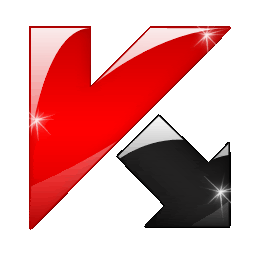
2. Updatenya menyenangkan. Kenapa menyenangkan? Update kaspersky kalau secara online, database yang diupdate adalah database dari terakhir kita update sampai sekarang. Jadi gak masalah update breapa minggu/bulan/tahun sekali.
3. User interfacenya menyenangkan. Kenapa? Ya seneng aja. Bisa dipause protectionnya jadi kalau kita lagi buka program yang berat dan tidak butuh antivirus maka ini bisa dilakukan. Logonya keren, sound efectnya keren, dan namanya keren.
4. Ada password protectionnya. Jadi virus ga bisa matiin kaspersky kalau tidak tahu password kita. Juga hacker. Walaupun bisa hack laptop kita tapi tidak bisa ngirim virus/rookit buat ngehack komputer kita.
5. Banyak award yang didapat. Yang terbaru kalau gak salah adalah sudah jadi best antivirus 2009. Tuh keren gak?
6. Ada Proactive defensenya. Setiap registry mau dirubah ditanya dulu boleh gak dirubah. Bisa di deny, allow, atau add to trusted program. Bisa juga berfungsi sebagai startup manager. Karena setiap ada aplikasi start up ditanya boleh gak jadi start up.
7. Bisa membedakan mallware dan virus. Jadi kalau mallware ya mallware kalau virus ya virus. Tidak seperti Ansav yang asal sembarangan detect apa saja dikira virus.
Makanya yang butuh antivirus silakan pake kaspersky. Cara mendapatkannya secara gratis tinggal contact aku dan beres lah. Tak kasih keynya juga deh. Dijamin tidak keblacklist.
Anti Blacklist Kaspersky 7
Diarsipkan di bawah: Komputer | Tag: blacklist, Kaspersky, Kaspersky 7, KIS, Komputer, patch
 Saya pengguna Kaspersky Internet Security 7, awalnya saya bingung karena key-nya di blacklist.Setelah lumayan lama browsing, akhirnya saya temukan cara yang jitu.Langkah nya adalah :
Saya pengguna Kaspersky Internet Security 7, awalnya saya bingung karena key-nya di blacklist.Setelah lumayan lama browsing, akhirnya saya temukan cara yang jitu.Langkah nya adalah :
- Install Kaspersky Internet Security (KIS)
- Masukan key yang paling lama masa aktifnya
- Restart Komputer
- Jalankan Kaspersky Internet Security
- Klik Setting
- Klik Service => hapus centang pada Enable Self-Defense (un-check)
- Keluar dari KIS dengan cara klik kanan pilih exit pada Taskbar Icon KIS [yang berada di pojok kanan bawah].
- Download Patch
- Copy Patch yang telah diekstrak [biasanya di C:\Program Files\Kaspersky Lab\Kaspersky Internet Security 7.0]
- Buka Patch. (double click)
- Tekan tombol Clean pada program Patch KIS tersebut (Kaspersky jangan dalam keadaan aktif)
- Lalu klik Patch Kaspersky Internet Security
- Exit
- Kemudian nyalakan kembali Kaspersky Internet Security, lalu centang kembali Self Defence
- Sekarang KIS anda aman dari blacklist
- Lakukan update
- Supaya update lebih cepat, hindari jam sibuk. (Lebih cepat malam hari/sesudah subuh/hari libur)
- Enjoy it…………..




